Setelah membahas Pengertian WordPress dalam tutorial sebelumnya, pada lanjutan tutorial belajar WordPress kali ini kita akan bahas cara mendownload file WordPress.
Perbedaan wordpress.org dan wordpress.com
Website resmi WordPress ada 2, yakni wordpress.org dan wordpress.com. Keduanya sama-sama bagian dari wordpress.
Web wordpress pertama: www.wordpress.org adalah situs CMS WordPress. Disinilah kita bisa mendownload aplikasi WordPress termasuk mencari info tentang dokumentasi, theme, plugin, dan forum tentang WordPress. Ini adalah web wajib jika anda ingin mempelajari WordPress secara mendalam. Kita akan bahas cara penggunaan situs ini beberapa saat lagi.
Web wordpress kedua: www.wordpress.com adalah situs untuk membuat web online gratis dengan WordPress. Jika anda pernah menggunakan blogger.com, hal yang sama juga tersedia untuk wordpress. Di web ini kita bisa membuat website WordPress yang langsung online dengan alamat: nama_anda.wordpress.com.
Web wordpress.com dikelola oleh automattic, perusahaan yang juga berada di belakang CMS wordpress. Kita tinggal mendaftar dan bisa langsung menggunakan wordpress.
Akan tetapi web yang dibuat dengan wordpress.com memiliki banyak batasan sehingga kita tidak bisa menggunakan WordPress secara optimal, kecuali anda memilih opsi berbayar. Boleh di bilang bahwa wordpress.com ini adalah versi komersil dari wordpress.org.
Jadi, web mana yang kita gunakan? Dalam tutorial belajar WordPress ini kita akan menjalankan WordPress secara lokal (offline) di komputer sendiri terlebih dahulu, sehingga yang akan diakses adalah web wordpress.org. Di tutorial terpisah nantinya kita juga akan bahas cara menjalankan web wordpress secara online.
Cara Mendownload File WordPress
Agar kita bisa mengakses WordPress di komputer lokal, perlu menyiapkan 2 hal, yakni file source code WordPress dan aplikasi XAMPP.
Untuk mendapatkan file WordPress, silahkan kunjungi www.wordpress.org. Pada halaman awal terdapat tombol Get WordPress di bagian tengah (1) atau di sudut kanan atas (2). Silahkan klik salah satu tombol ini dan kita akan dibawa ke halaman: https://wordpress.org/download/.
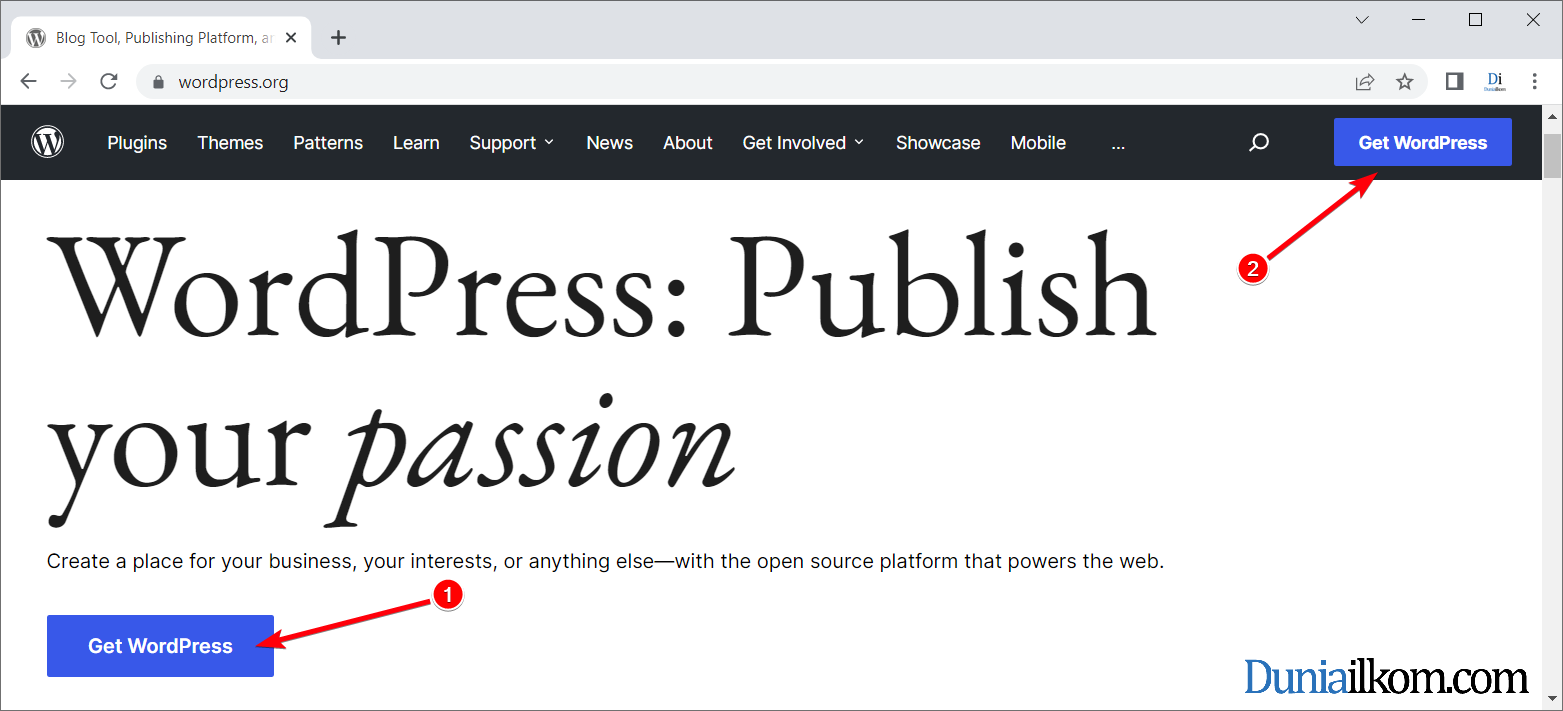
Pada halaman download, scroll sedikit ke bawah lalu klik tombol Download WordPress 6.0.1 pada bagian tengah halaman. Web browser akan mendownload file wordpress-6.0.1.zip yang berukuran sekitar 21,7 MB.
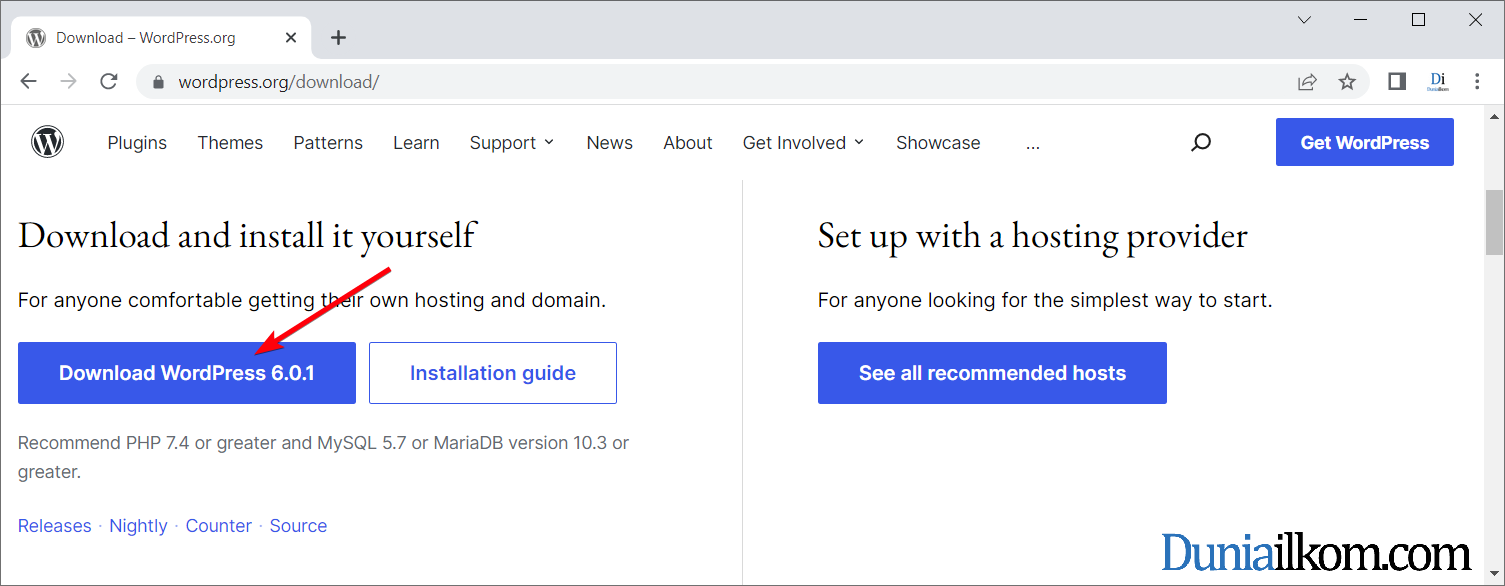
WordPress sangat sering melakukan update untuk menambah fitur baru atau menutup celah keamanan/bug yang ada. Sehingga kemungkinan besar saat anda membaca tutorial ini, versi WordPress yang digunakan tidak lagi versi 6. Pada dasarnya panduan cara penggunaan WordPress akan tetap sama.
Sebagai alternatif jika mengalami kendala saat proses download atau ingin menggunakan versi yang sama persis dengan tutorial ini, saya sudah menyediakan file WordPress versi 6.0.1 dari link Google Drive berikut: WordPress versi 6.0.1.
File wordpress-6.0.1.zip berisi ratusan file PHP dalam bentuk zip. Untuk bisa menggunakannya, kita harus menempatkan file ini ke dalam web server yang mendukung PHP dan MySQL.
Jika anda memakai web hosting, aplikasi ini sudah langsung tersedia. Akan tetapi karena kita ingin menjalankannya di komputer lokal secara offline, perlu aplikasi khusus seperti XAMPP atau Laragon.
Dalam tutorial belajar WordPress kali ini kita telah selesai menyimpan file WordPress 6. Dalam tutorial selanjutnya, akan masuk ke cara menginstall aplikasi XAMPP untuk mempersiapkan proses instalasi WordPress.

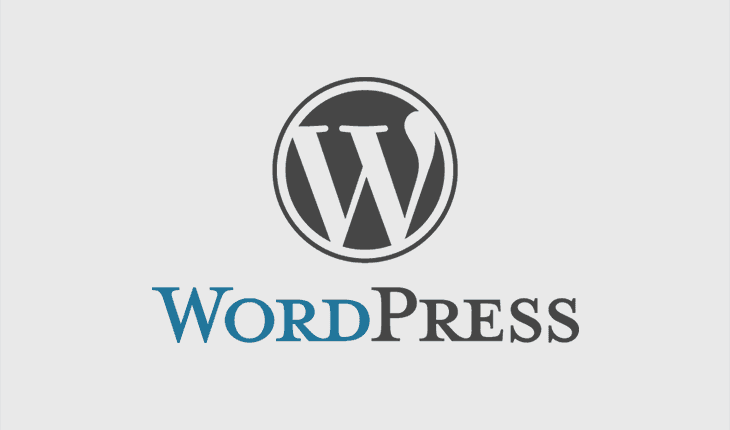
Numpang download wordpressnya ya gan, n trims berat buat infonya.
Sama2, semoga bermanfaat :)
Mencoba memulai buat web dengan wordpress
makasih gan
Pak Andre, Buku HTML Undercocer & CSS Undercover sedang saya pelajari
sy menunggu buku selanjutnya, utamanya buku PHP dan Javascrip nya
And Postingan bapak terkait WordPress ini sangat saya minati
Thanks Pak Andre
Terimakasih sudah mendukung saya dan duniailkom mas, Siap, mudah2an di awal tahun eBook PHPnya sudah bisa selesai :)
Terima kasih infonya,,, sangat bermanfaat buat newbie seperti saya ini.
semoga semakin sukses blognya…
Baru sadar wordpress.com dan org itu beda. Website resminya yang .org ya, kalau yang dotcom mirip-mirip blogger punyanya google.
Yup betul gan… :)
Apakah bisa saya membuat website wordpress terlebih dahulu kemudian membeli domain dan hosting?
WordPress bisa diinstall secara offline kok gan (menggunakan XAMPP di komputer sendiri) seperti pada tutorial ini. Dengan demikian kita bisa mencoba2 berbagai setingan, theme, dan konfigurasi dari wordpress. Jika dirasa sudah pas, baru beli hosting dan domain kemudian buat ulang dengan langkah2 yang sama.
Untuk memindahkan file wordpress offline (yang sudah kita buat di XAMPP) ke online agak ribet untuk pemula, jadi lebih praktis buat ulang kembali secara online di web hosting nantinya.
Makasih tutorialnya. Sangat bermanfaat.
Good sangat good share dan manfaat.
Ada gak yaa video cara mulai dari awal instal wp ke lokal dan setupnya sampe buat web sderhana samape live ke ke internet ada gak yaaah?
Saat ini di duniailkom belum ada mas.. tp kalau artikelnya bisa kesini: https://www.duniailkom.com/tutorial-cara-membuat-website-online/
source website wordpress yang jadi apakah bisa di download? dan diubah manual pakai editor text biasa?
Bisa, source codenya bisa diambil dari sini: https://wordpress.org/download/
Tapi kita tidak bisa sembarang edit, harus belajar dulu sistem template / theme WordPress, karena isi wordpress itu sendiri sendiri nyaris 2000 file.
Kalau plugin untuk backup semua file di wordpress supaya aman dan sesuai saat dipindah apa ya gan?
Untuk backup, saya biasa pakai plugin UpdraftPlus